La tecnología de ahorro de energía Optimus de Nvidia está disponible en Linux, pero la experiencia es lejos de ser sencilla. He aquí cómo solucionarlo.
PCWorld | Chris Hoffman
Muchas computadoras portátiles modernas incluyen hardware de gráficos Nvidia y GPU integrados de Intel. Esas portátiles usan una tecnología llamada Nvidia Optimus para cambiar inteligentemente entre los dos. Los sistemas de gráficos integrados al CPU de Intel alimentan el escritorio para el uso de energía más bajo, mientras que los gráficos más potentes de la GeForce de Nvidia se activan cuando los necesitas.
Esa es la forma en que funciona con Windows, por lo menos. Pero a pesar de los buenos que son los controladores de Nvidia para Linux, el intercambiador de energía Optimus no está adecuadamente soportado en Linux. Sin embargo, hay maneras para mejorarlo.
Apoyo oficial de Nvidia a Optimus
Nvidia ha proporcionado algún apoyo a Optimus desde 2013. No es tan elegante y cómodo como en Windows, pero es algo.
En Ubuntu o Linux Mint, tendrás que instalar primero el paquete “nvidia-prime” desde el gestor de paquetes. Otras distribuciones de Linux pueden requerir una configuración adicional. Después de hacerlo, puedes abrir los ajustes de la aplicación gráfica Nvidia X Server, y elegir entre el hardware de gráficos Nvidia o el de Intel. Verás un “Seleccione la GPU que le gustaría utilizar” opción en “PRIME Profiles” en la ventana.
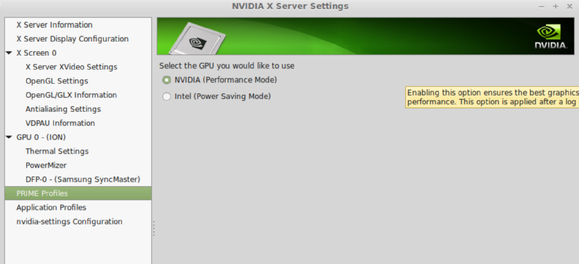
Vas a tener que cerrar la sesión y volver a iniciarla para que los cambios surtan efecto. La computadora no cambiará automáticamente entre los dos. Sin embargo, si estás utilizando su sistema Linux para juegos y no te preocupa la vida de la batería, puede fijar el uso del hardware Nvidia. Trabajarás igual que como lo haría una PC de escritorio con una GPU GeForce de Nvidia.
El método BIOS
Algunos equipos ofrecen un interruptor para esto en su pantalla de configuración del BIOS o firmware UEFI, aunque la mayoría no.
Si tienes suerte, puedes ser capaz de ir a la BIOS y desactivar los gráficos de Intel por completo, obligando a la computadora a solo para utilizar los gráficos Nvidia GeForce. Linux solo verá el hardware de gráficos Nvidia y todo funcionará con normalidad, como si el hardware de Nvidia fuera el único hardware de gráficos en su sistema. No tendrás que configurar nada especial en Linux.
Bumblebee y Primus
El proyecto Bumblebee fue creado como ingeniería inversa al camino en el que Optimus funciona en Windows, y se ejecuta de manera similar en Linux.
Cuando se utiliza Bumblebee, se debe iniciar una aplicación con el comando “primusrun“. Esto activará la GPU Nvidia solo mientras la aplicación se está ejecutando -al igual que en Windows. No hay necesidad de cerrar la sesión y volver a iniciarla. Todo ocurre sobre la marcha, aunque tienes que ejecutar el comando. No cambia automáticamente al iniciar una aplicación, como lo hace en Windows. Sin embargo, pudiera configurar Steam para ejecutar automáticamente juegos con primusrun.
El sitio web oficial de Steam proporciona instrucciones para configurar Bumblebee. Esto lleva un poco más de trabajo para configurar, y no tiene soporte oficialmente por Nvidia, pero es la única manera de tener Linux cambiando automáticamente entre las GPU de Nvidia e Intel cuando se ejecutan aplicaciones específicas. Si quieres que tu portátil Linux utilice la GPU de Intel la mayor parte del tiempo y la GPU Nvidia al ejecutar juegos, esta es la única solución.
El proyecto Nouveau -que ha creado un controlador de código abierto, derivado del driver de gráficos de Nvidia- también tiene cierto apoyo a través de “Nouveau Prime.” Sin embargo, el controlador Nouveau no es ni de lejos tan rápido como el de Nvidia para el rendimiento de gráficos 3D. Honestamente, Nouveau todavía no es una buena opción para la mayoría de los jugadores. De cualquier modo, los no jugadores estarán contentos con el hardware de gráficos Intel, de todos modos.




